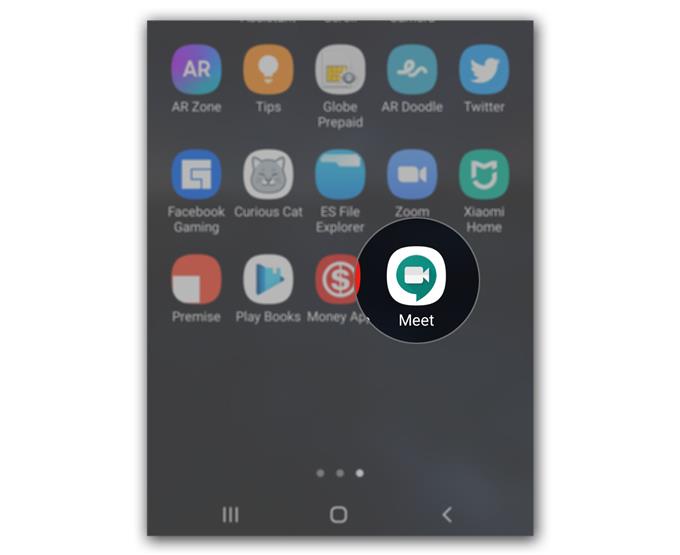Bazı kullanıcılar, Google Meet’un Android telefonlarında sürekli çökmeye devam ettiğini ve sorunun belirgin bir neden veya neden olmadan başladığını bildirdi. Uygulama çökmeleri ara sıra gerçekleşiyor, ancak çoğu zaman gerçekten ciddi değiller..
Aslında, birkaç prosedürü uygulayarak bu sorunu kolayca çözebilirsiniz. İşte bu yazıda yapacağımız şey bu. En etkili çözümleri yaparak Google Meet’un tekrar mükemmel şekilde çalışması için neler yapmanız gerektiği konusunda size rehberlik edeceğim. Bu sorundan rahatsız olan kullanıcılardan biriyseniz, yardımcı olabileceğimiz için okumaya devam edin.
Google Buluşması Android’de Çökmeyi Devam Ettirirse Ne Yapmalı?
Gereken süre: 7 dakika.
Bu, temel olarak sadece bir uygulama sorunudur, ancak bir yazılım sorununun bazı uygulamaların çökmesine neden olması da mümkündür. İşte yapmanız gerekenler:
- Telefonunuzu yeniden başlatmaya zorlayın
Belirgin bir sebep olmadan başlayan bir uygulama sorununu çözmeye çalıştığınızda veya çökmelerden önce herhangi bir sorun olmadan uygulamayı kullanabildiyseniz, yapmanız gereken ilk şey zorunlu yeniden başlatmayı yapmaktır.
Bu, telefonunuzun belleğini yenileyecek ve tüm hizmetleri ve uygulamaları yeniden yükleyecektir. Çoğu zaman, uygulamanın tekrar mükemmel çalışmasını sağlamak için yapmanız gereken tek şey budur.
Bunu yapmak için, ses kısma düğmesini ve açma / kapatma tuşunu 10 saniye basılı tutun. Bu, telefonunuzu kendini kapatmaya ve tekrar açmaya zorlar.
Logo gösterildiğinde, her iki tuşu da bırakın ve cihaz yeniden başlatılıncaya kadar bekleyin.Kullandığınız telefona bağlı olarak bu prosedür sizin için çalışmayabilir. Bazı cihazların zorla yeniden başlatmanın kendi yolları vardır.
Şimdi, yeniden başlatma tamamlandıktan sonra Google Meet’ı açın ve hala çöküp çökmediğine bakın.

- Google Meet’ı sıfırla
İlk çözüm başarısız olursa yapmanız gereken bir sonraki şey, uygulamayı sıfırlamaktır. Bu, önbelleğini ve verilerini temizlemeniz gerektiği anlamına gelir. Bunu yapmak varsayılan ayarlarına geri getirecektir ve bu sadece bir uygulama sorunu ise, böyle bir prosedür bunu düzeltmek için yeterlidir. İşte böyle yapılır:
1. Google Meet simgesinin bulunduğu ekrana gidin.
2. Seçenekler görünene kadar Google Meet simgesine uzun dokunun.
3. Uygulama bilgisi’ne dokunun.
4. Depolama’ya dokunun.
5. Önbelleği temizle’ye dokunun.
6. Şimdi, Verileri temizle’ye ve onaylamak için Tamam’a dokunun..Bunu yaptıktan sonra uygulamayı açın ve şimdi düzgün çalışıp çalışmadığına bakın. Hala kilitlenmeye devam ederse, bir sonraki çözüme geçin.

- Google Meet’ı kaldırın ve yeniden yükleyin
Uygulamayı sıfırladıktan ve hala kilitlenmeye devam ettikten sonra, tüm dosyalarını da silmek için telefonunuzdan tamamen kaldırmanın zamanı geldi. Bundan sonra, en son sürümü kullandığınızdan emin olmak için Play Store’dan yeni bir kopyasını indirin. Bunu nasıl yapacağınız aşağıda açıklanmıştır:
1. Uygulama çekmecesini yukarı çekmek için ekranın altından yukarı doğru kaydırın.
2. Google Meet uygulamasının bulunduğu ekrana gidin.
3. Seçenekler görünene kadar simgesine uzun dokunun.
4. Kaldır’a dokunun ve onaylayın.
5. Uygulama başarıyla kaldırıldıktan sonra Play Store’u başlatın.
6. “Buluşma” için arama yapın ve Google Meet uygulamasına dokunun.
7. Yükle’ye dokunun ve telefonun uygulamayı yüklemeyi tamamlamasını bekleyin.Bunlar, bu gibi uygulama sorunlarıyla uğraşırken her zaman kullanabileceğiniz üç prosedürdür..

Herhangi bir nedenle Google Meet, son prosedürü uyguladıktan sonra bile kilitlenmeye devam ederse, sorun ürün yazılımı ile ilgili olabilir ve uygulama kilitlenmeleri belirtilerden sadece biri olabilir. Durum buysa, telefonunuzu sıfırlamaktan başka seçeneğiniz yoktur. Sıfırlama, uygulama ile ilgili sorunları düzeltir, ancak önemli dosyalarınızı yedeklediğinizden emin olun. Android cihazınızı şu şekilde sıfırlayabilirsiniz:
- Ekranın üstünden aşağı doğru kaydırın ve ardından Ayarlar simgesine dokunun.
- Genel yönetim öğesini bulup dokunun.
- Sıfırla’ya dokunun.
- Fabrika verilerine sıfırla’ya dokunun.
- Ekranı aşağı doğru kaydırın ve Sıfırla’ya dokunun.
- İstenirse PIN kodunuzu, Şifrenizi veya Deseni girin.
- Son olarak, Tümünü sil’e dokunun.
Sıfırlama işleminden sonra telefonunuzu yeni bir cihaz olarak ayarlayın ve önce Google Meet’u yüklemeyi deneyin.
Umarım size şu ya da bu şekilde yardımcı olabiliriz.
Lütfen kanalımıza abone olarak bizi destekleyin. Daha fazla sorunuz varsa veya yardıma ihtiyacınız varsa, sorularınızı buraya gönderin.
- Hangouts Mikrofonu Çalışmıyor, Diğer Kullanıcılar Duyamıyor
- Kamera Hangouts’ta çalışmıyor, Video Görüşmeleri Başarısız
- Yakınlaştırma Etkinleştirme E-postasını Alamazsanız Ne Yapmalı?